Quelque chose que WhatsApp exigeant depuis longtemps, c'est que la version Desktop puisse aussi faire appels vocaux et vidéo , pour en profiter sur notre PC . Eh bien, c'est déjà possible et aujourd'hui nous allons vous dire comment vous pouvez le faire.
Les appels vocaux et vidéo sont deux fonctions que de nombreuses personnes utilisent tout au long de la journée, car leur fonctionnement en général est plus que satisfaisant. Mais c'était un peu «boiteux», car lorsque vous utilisiez WhatsApp sur votre ordinateur, aucune de ces options n'était présente, donc la version PC était incomplète.

Maintenant, ce n'est plus le cas, donc si une personne nous appelle via WhatsApp, on peut répondre sur le PC si à ce moment-là c'est le moyen le plus simple d'interagir avec lui. De toute évidence, nous aurons besoin à la fois de micro et de webcam, ce que pratiquement tous les ordinateurs portables apportent, mais qui manque à de nombreux ordinateurs de bureau.
Activer WhatsApp Desktop sur PC
La première chose que nous devons faire est de télécharger WhatsApp Desktop afin que nous puissions travailler avec lui sur l'ordinateur. Pour cela, nous devons aller à la Site Web WhatsApp et téléchargez la version pour Windows 10 ou macOS, selon le système d'exploitation de notre ordinateur. Nous pouvons également choisir le Microsoft Store pour Windows 10 ou le App Store pour macOS.
Une fois téléchargé et installé dans notre système d'exploitation, il est temps d'ouvrir et d'observer qu'il nous montre un énorme code QR sur le côté droit de l'écran. Cela nous aidera à lier la version de bureau avec le mobile, puisque la base de fonctionnement est toujours le smartphone.
Afin de configurer la version de notre bureau, nous devons ouvrir WhatsApp sur notre terminal mobile et effectuer les étapes suivantes:
- La première chose à faire est d'accéder WhatsApp Web . En Android nous pouvons y parvenir si nous cliquons sur le bouton de menu (les trois points horizontaux dans la partie supérieure droite) et choisissez WhatsApp Web. Si nous utilisons iOS cette option est en Paramètres .
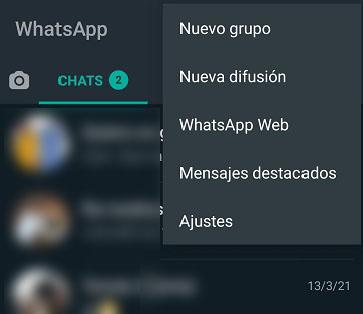
- Maintenant, il faut cliquer sur Scannez le code QR , même s'il existe d'autres sessions Web WhatsApp précédemment ouvertes, car, bien qu'il soit accessible de la même manière, ce n'est pas le même système.
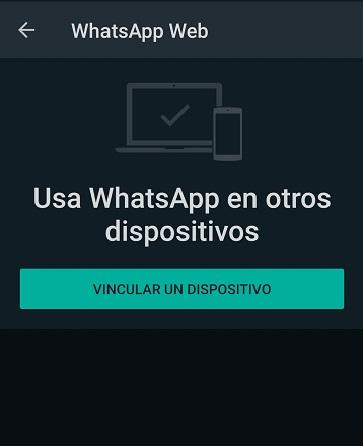
- Ensuite, nous verrons comment le caméra de notre mobile est allumé avec un carré avec lequel nous devons pointer vers le code QR qui est apparu dans WhatsApp Desktop.
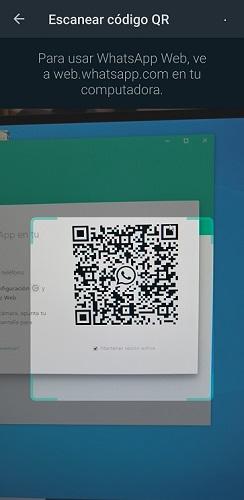
- Nous verrons comment dans quelques secondes tous les chats et groupes apparaissent également dans la version de bureau. De cette façon, nous avons déjà notre compte mobile WhatsApp lié à la version de bureau et nous pouvons l'utiliser sans problème.
Appels et appels vidéo
Pour utiliser le système d'appel vocal et vidéo de WhatsApp Desktop, il suffit de entrer dans une conversation puis cliquez sur l'une des deux icônes qui apparaissent en haut à droite de l'écran. le bouton avec un téléphone est de faire des appels et celui avec un appareil photo est dédié aux appels vidéo.
![]()
Dans le cas où nous opterions pour un appel vidéo, nous verrons comment la webcam que nous avons installé sur notre ordinateur s'ouvre automatiquement avant que l'autre personne ne nous ait répondu. Dans ce menu d'attente, nous pouvons cliquer sur une icône avec trois boutons verticaux où nous verrons les différents webcams, microphones et haut-parleurs que nous avons sur notre ordinateur pour configurer celui que nous voulons. Toujours dans le menu de veille, nous pouvons désactiver le microphone ou le laisser actif en cliquant sur son icône correspondante.
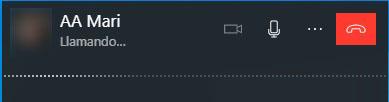
Si nous choisissons de passer un appel, plus ou moins le le même menu apparaîtra , bien que la webcam ne s'allume pas, comme c'est normal. Nous aurons également la possibilité de cliquer sur l'icône en pointillé pour sélectionner le microphone et haut-parleur qui nous convient le mieux de tous ceux que nous avons installés sur l'ordinateur.
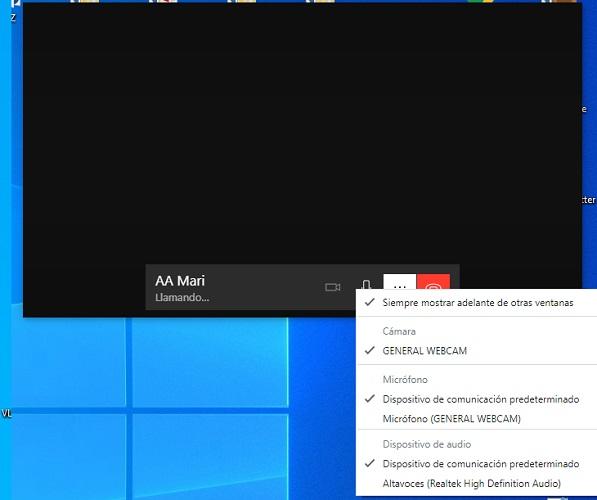
Fonctionnement
Dans les tests que nous avons effectués, nous n'avons remarqué aucun type de problème avec le fonctionnement des appels et des appels vidéo, bien que vous sachiez déjà qu'il est fortement soumis à une puissance Internet suffisante pour ne pas avoir de problèmes avec les pixels et les appels vidéo. même une autre coupe.
Si notre connexion est en parfait état, le système d'appel vidéo, qui est le plus exigeant des deux, fonctionne bien à la fois en qualité d'image et en audio, sans problèmes récurrents et quand quelque chose s'est comporté d'une manière étrange, avec une mauvaise visualisation. ou audio erratique, a été davantage causé par des problèmes avec le réseau qu'avec le fonctionnement de l'outil WhatsApp lui-même. Cela en fait un option très intéressante pour nos appels vidéo et appels vocaux de l'ordinateur, sans aucun doute.
Combien de mégaoctets consomment-ils?
Si nous avons l'ordinateur connecté à un WiFi routeur, nous ne nous soucierons pas trop de la consommation de WhatsApp dans les appels ou les appels vidéo, car en n'ayant aucun type de limite de consommation, ce fait perd toute sa pertinence.
Mais si nous devons connecter l'ordinateur à notre terminal mobile pour être en mesure d'absorber son signal Internet, cela peut avoir plus d'importance pour nous, car nous sommes nombreux à avoir un nombre maximum de mégaoctets dans notre débit de données. Dans ce cas, il est pratique de savoir combien consomme WhatsApp dans ses deux nouvelles facettes de sa version de bureau.
A appel vocal consomme environ 1.45 Mo toutes les 5 minutes , donc en une heure de conversation, nous aurons consommé environ 18 Mo.
Dans le cas d' appels vidéo, la consommation est 70 Mo toutes les dix minutes , c'est-à-dire que si nous sommes connectés pendant une heure, nous dépenserons environ 400 Mo.
Comme vous l'avez vu, nous pouvons désormais utiliser les appels vidéo et les appels vocaux dans la version WhatsApp pour notre ordinateur, quelque chose qui attend depuis longtemps et qui est enfin parmi nous. De plus, la façon de l'utiliser est extrêmement simple, nous pouvons donc dire que tout a été mis en œuvre de manière satisfaisante.